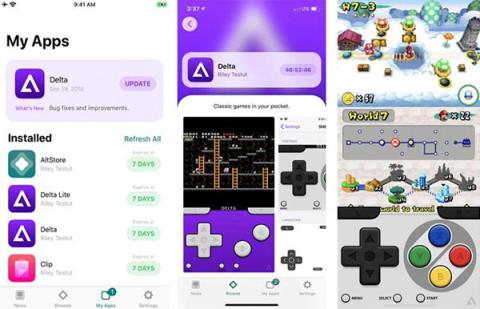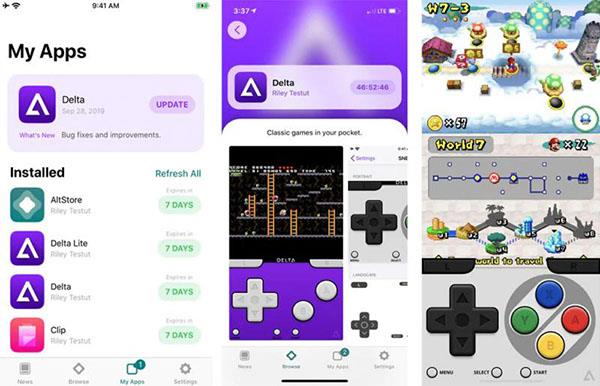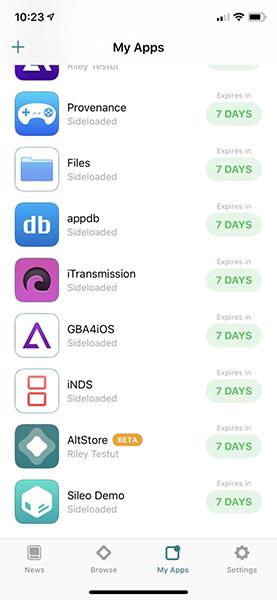AltStore forrit Riley Testut getur nánast komið í stað App Store á iPhone og iPad, sem gerir notendum kleift að hlaða niður forritum sem ekki hafa verið vottuð af Apple. Í greininni hér að neðan mun Quantrimang leiðbeina þér um að setja upp AltStore.
AltStore er heima Testut búið til fyrir Delta keppinautinn , sem gerir þér kleift að spila klassíska Game Boy, Super Nintendo, Nintendo 64 og nokkra aðra iOS leiki. Ef þú vilt flótta tækið þitt með því að nota nýja Unc0ver tólið verður þú líka að setja þetta forrit upp.
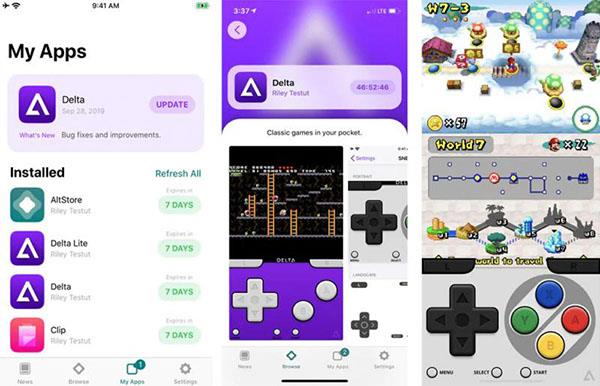
Leikurinn notar Delta keppinautinn
Áður en þú ferð í ákveðin uppsetningarskref eru nokkur atriði sem þú ættir að vita. Í fyrsta lagi þarftu tölvu (Mac eða Windows PC er í lagi) til að nota AltStore. Og í öðru lagi, það er mjög öruggt og algjörlega löglegt.
Það er það, nú skulum við byrja!
Hvernig á að setja upp AltStore á Mac:
- Sæktu AltStore Server fyrir Mac á opinberu vefsíðunni.
- Settu upp AltStore Server á tækinu.
- Tengdu iOS tækið (ef það er tengingstilkynning, ýttu á Trust ).
- Smelltu á AltStore á valmyndastikunni á Mac og veldu Install Mail Plug-in .
- Fylltu út Apple ID og lykilorð .
- Settu upp Mail viðbót þegar þess er krafist.
- Opnaðu Mail forritið , farðu í Preferences (þú getur gert þetta með því að ýta á Command + kommustakkann ).
- Veldu Stjórna viðbætur...
- Virkjaðu AltPlugin.mailbundle , veldu síðan Notaðu og endurræstu póst .
- Smelltu á AltStore á valmyndastiku Mac þinnar, veldu Install AltStore og veldu síðan iOS tækið þitt.

Hvernig á að setja upp AltStore á Mac
Hvernig á að setja upp AltStore á Windows tölvu
- Hladdu niður og settu upp iTunes beint frá Apple (ekki frá Microsoft).
- iCloud tilföng og stillingar eru einnig frá Apple .
- Sæktu AltStore Server fyrir Windows frá opinberu vefsíðunni.
- Settu upp AltStore Server á tölvutækinu.
- Tengdu iOS tækið (ýttu á Trust ef þörf krefur).
- Opnaðu iTunes og kveiktu á iTunes Wi-Fi Sync í valmynd appsins.
- Smelltu á AltStore á Windows tækjastikunni, veldu Install AltStore , veldu síðan iOS tækið.
- Sláðu inn Apple ID og lykilorð .
Bíddu nú aðeins og AltStore hefur verið sett upp á iOS tækinu þínu.
Frekari upplýsingar um AltStore
Það sem gerir AltStore öðruvísi (stundum jafnvel betri) en margir aðrir valkostir í App Store er að það notar Apple auðkennið þitt til að bera kennsl á öpp sem ekki hefur verið (áður) leyft að setja upp á tækinu þínu. Þessi aðferð er algjörlega lögleg og þú þarft ekki að hafa áhyggjur af því að Apple afturkalli vottunina, sem gerist nokkuð oft þegar þú notar þjónustu sem byggist eingöngu á faggildingum frá þeim forritara.
Veikleiki AltStore er að það og umsóknirnar inni verða að vera endurvottaðar á 7 daga fresti. Hins vegar, AltStore þjónninn sem þú setur upp í tækinu þínu hjálpar nú þegar við þetta starf, hann hefur hljóðlaust samskipti við iOS tæki og gerir allt ferlið sjálfvirkt (ef þú leyfir þessum eiginleika að virka). Annars munu skírteinin þín renna út og forritið virkar ekki fyrr en skírteinið er endurnýjað.
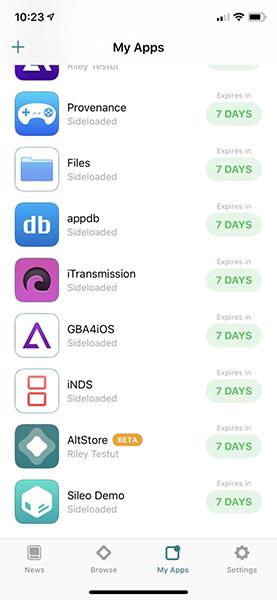
AltStore og umsóknir þess verður að endurnýja á 7 daga fresti
AltStore leit svolítið tómlegt út þegar það opnaði fyrst. Fyrir utan Delta emulator leikina eru ekki margar sjálfgefnar stillingar. Hins vegar geturðu bætt við forritaheimildum, hlaðið niður öðrum forritum handvirkt. Þetta er líka hvernig þú flýtir tækinu þínu í gegnum Unc0ver tólið ef þú vilt.
Að lokum er AltStore afar öruggt. Þú þarft ekki að hafa áhyggjur af því að illgjarn kóða eða spilliforrit sé sett upp á tölvunni þinni þegar þú notar AltStore. Testut er virtur og áreiðanlegur hugbúnaðarframleiðandi. AltStore er með opinn frumkóða, svo hver sem er getur farið inn og staðfest að þessi hugbúnaður inniheldur ekkert "illt". Hins vegar ættirðu samt að hafa öryggisforrit til að tryggja öryggi.